随着智能手机的普及,手机邮箱成为了人们日常生活中不可或缺的工具之一,如何在手机上设置邮箱账号,成为了许多人关注的问题。通过简单的操作,我们可以轻松地将自己的邮箱账号添加到手机上,实现随时随地收发邮件的便利。接下来让我们一起来了解一下手机设置邮箱的具体步骤吧!
怎样设置手机邮箱账号
具体步骤:
1.用手机打开手机电子邮箱,选择我们要添加的账户。我这里就用163网易邮箱来举例,点击我要添加的163网易邮箱。
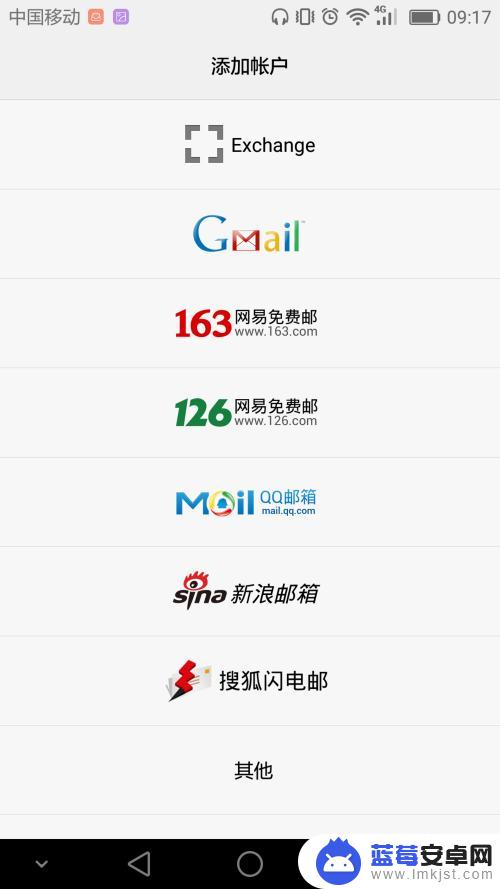
2.输入163网易邮箱账户和密码,点击下一步,一般会提示账户设置错误。这是因为你的网易邮箱没有开启IMAP/POP3/SMTP服务。我们需要在163网易邮箱里面开启IMAP/POP3/SMTP服务。
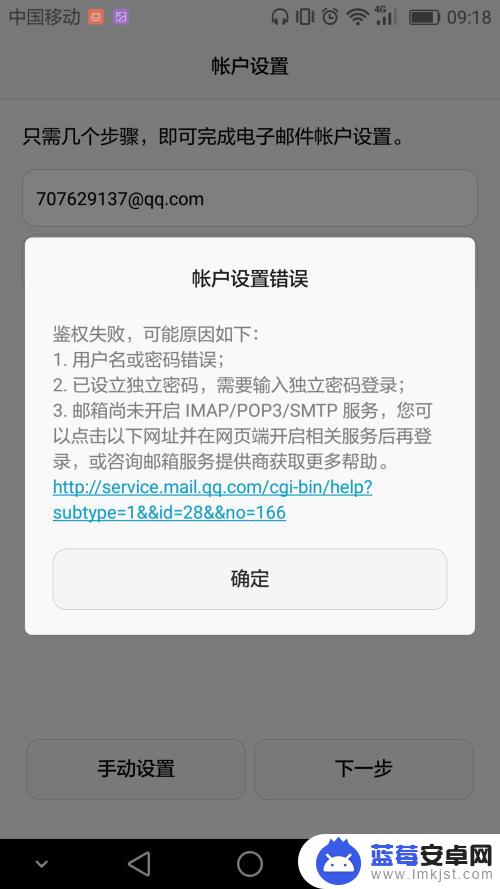
3.用电难登录163网易邮箱,点击设置。找到IMAPPOP3/SMTP/IMAP,并开启POP3/SMTP服务和IMAP/SMTP服务。
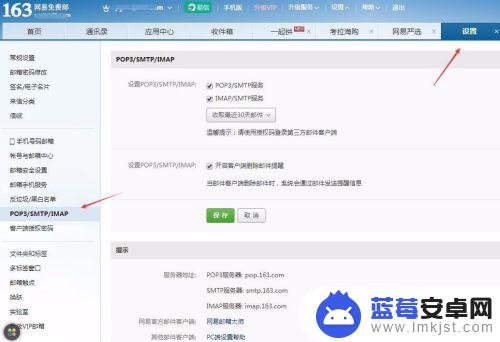
4.设置客户端授权码,这个授权码将代替邮箱密码在手机客户端登录邮箱使用。下面我们在手机手机上登录手机电子邮箱就是用的这个授权码。
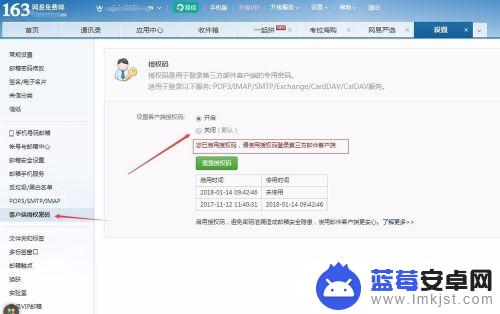
5.再用手机进行之前的账户设置,点击手动设置,选择POP3.
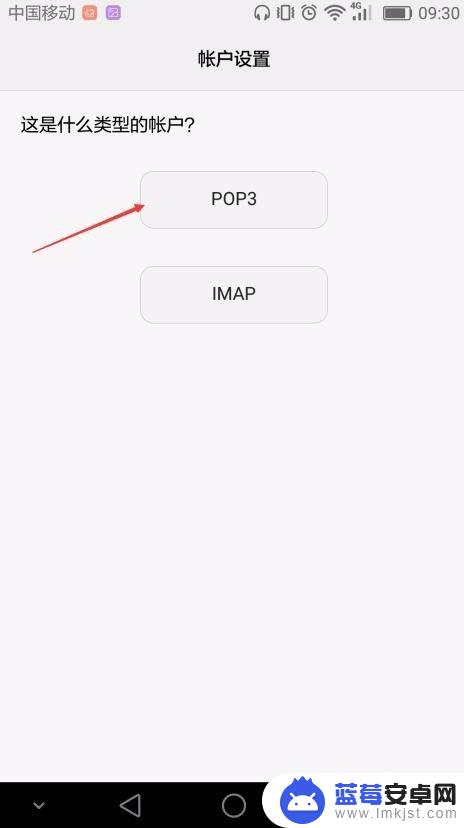
6.在进行设置时用户名和密码还是163网易邮箱地址和密码。然后点击下一步。
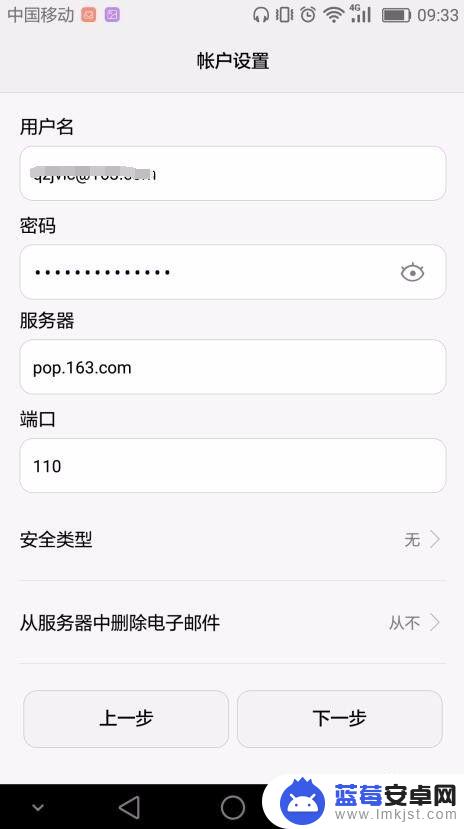
7.现在再填写用户名和密码时,用户名还是163网易邮箱地址,但是密码却只能是第三步里面我们设置的客户端授权码。然后点击下一步。
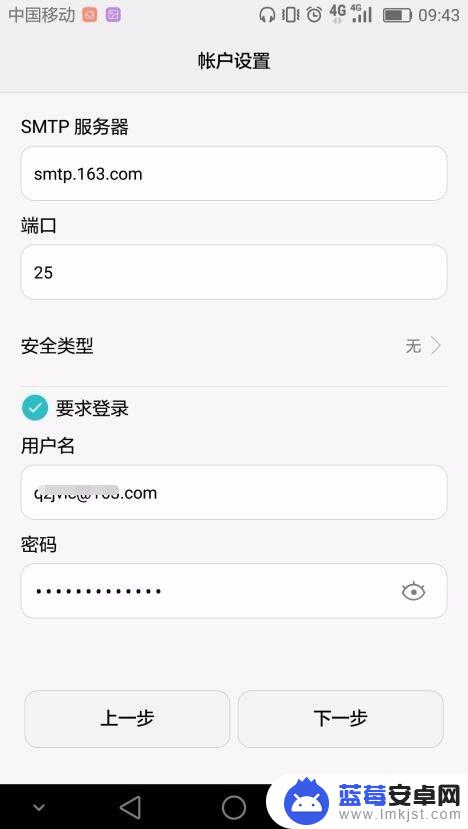
8.在进行设置邮件查收频率。点击下一步。
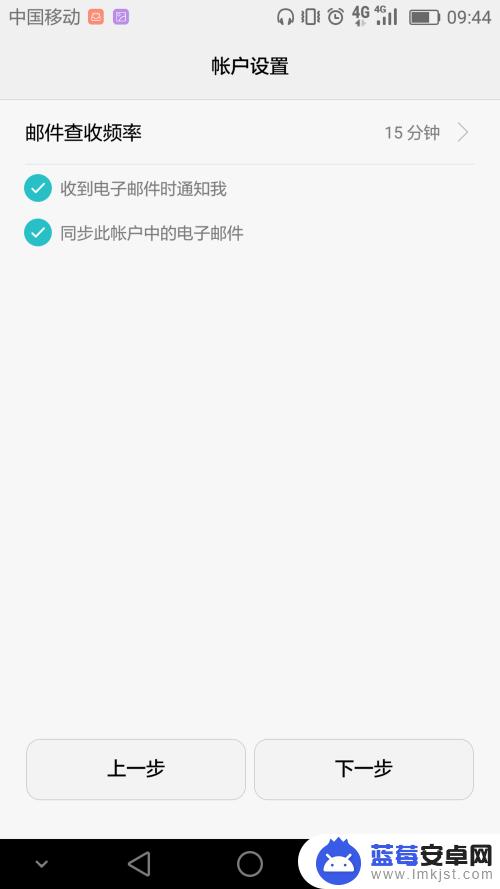
9.这样我们的电子邮箱就设置好了。我这里是用的网易邮箱做的例子,用其它的邮箱比如QQ邮箱的设置方法都是一样的。都需要在QQ邮箱里面开启IMAP/POP3/SMTP服务,就可以用同样方法设置了。
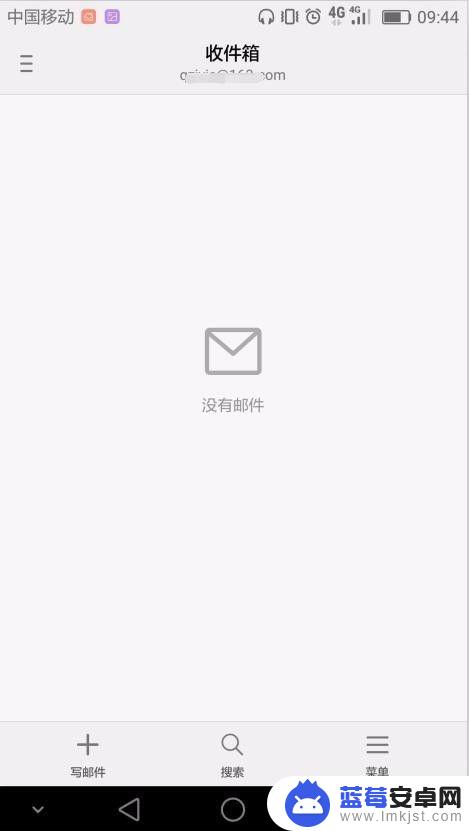
以上就是手机设置邮箱的全部内容,遇到同样情况的朋友们赶紧参照小编的方法来处理吧,希望能够对大家有所帮助。












